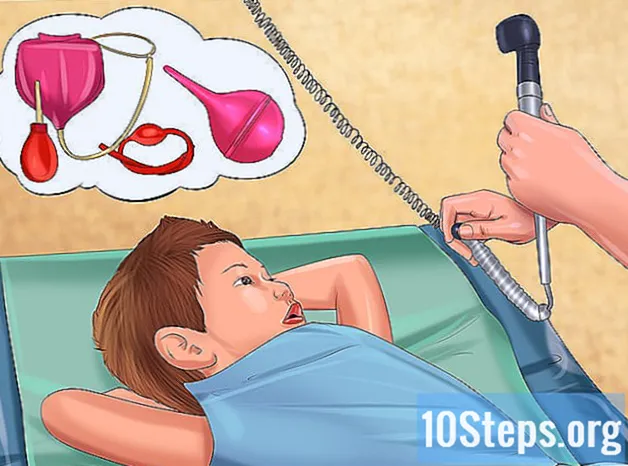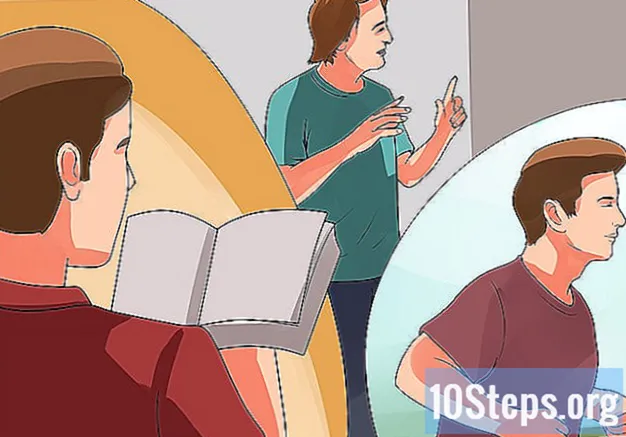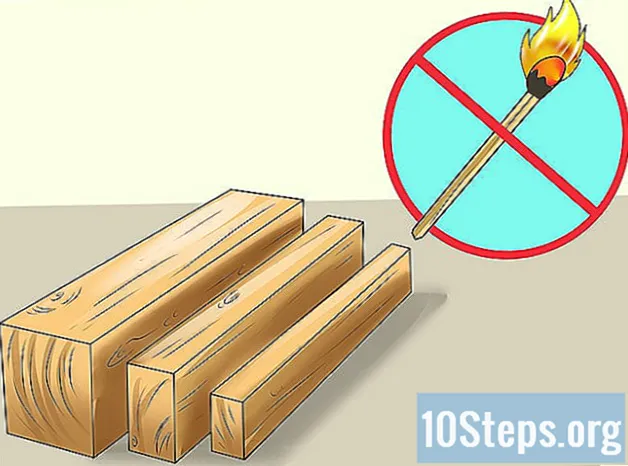مواد
مائیکرو سافٹ ورڈ بُک مارک فنکشن آپ کو متن کے بڑے حصوں میں اسکرول کیے بغیر یا دستاویزات کے طویل حصagesوں کو جلدی سے تلاش کرنے کی اجازت دیتا ہے یا عام الفاظ میں متعدد جگہوں پر گھس جانے والے الفاظ کے ساتھ فائنڈ فیچر استعمال کریں۔ متن کی مطابقت کو یقینی بنانے کے ل a آپ کو کسی دستاویز میں کہیں اور دیکھنے کی ضرورت ہوتی ہو اس حص editingے میں ترمیم کرتے وقت یہ خصوصیت کارآمد ثابت ہوسکتی ہے۔ مائیکروسافٹ ورڈ 2003 ، 2007 اور 2010 میں کسی اشارے کو شامل کرنے کے بارے میں ہدایات یہ ہیں کہ نیز اشارے کی تائید کیسے دکھائیں ، اشارے کے پاس جائیں ، اشارے کو عبور کریں اور اشارے کو حذف کریں۔
اقدامات
طریقہ 5 میں سے 1: ایک اشارے شامل کرنا
جس متن کی نشاندہی کرنا چاہتے ہو اس میں وہ مقام منتخب کریں۔ آپ کسی متن کے کسی بلاک کو اجاگر کرسکتے ہیں یا کسی پیراگراف کے آغاز میں کرسر رکھنے کیلئے کلک کرسکتے ہیں۔

اشارے کی خصوصیت تک رسائی حاصل کریں۔ یہ اشارے والا ڈائیلاگ باکس دکھاتا ہے۔- ورڈ 2003 میں ، داخل کریں مینو سے "بُک مارک" منتخب کریں۔
- ورڈ 2007 اور 2010 میں ، داخل کریں مینو سے ، لنکس گروپ میں "بُک مارک" منتخب کریں۔
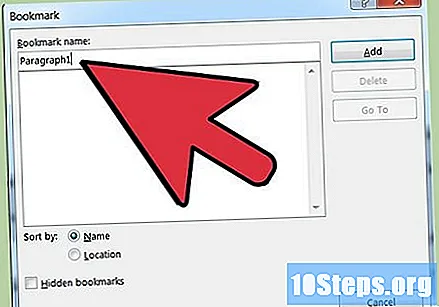
اشارے کا نام دیں۔ اشارے کے نام ایک حرف کے ساتھ شروع ہونگے ، لیکن اس میں نمبر شامل ہوسکتے ہیں۔ جگہوں کی اجازت نہیں ہے ، لیکن آپ انڈر سکور (_) کے ساتھ الفاظ جدا کرسکتے ہیں ، جیسا کہ "ہیڈر_1" میں ہے۔
"شامل کریں" کے بٹن پر کلک کریں۔ یہ اشارے پیدا کرتا ہے۔
طریقہ 5 میں سے 2: متن میں اشارے خط وحدانی دکھائیں

ورڈ آپشنز کا ڈائیلاگ باکس کھولیں۔ ایسا کرنے کا طریقہ آپ کے ورڈ کے ورژن پر منحصر ہوتا ہے۔- ورڈ 2003 میں ، ٹولز مینو سے "آپشنز" منتخب کریں اور "دیکھیں" ٹیب پر کلک کریں۔
- ورڈ 2007 میں ، فائل مینو کو ظاہر کرنے کے لئے اوپری بائیں کونے میں "مائیکروسافٹ آفس" کے بٹن پر کلک کریں۔ "ورڈ آپشنز" پر کلک کریں۔
- ورڈ 2010 میں ، "فائل" ٹیب پر کلک کریں اور فائل کے صفحے کے بائیں جانب والے مینو سے "آپشنز" منتخب کریں۔
"ایڈوانسڈ" منتخب کریں۔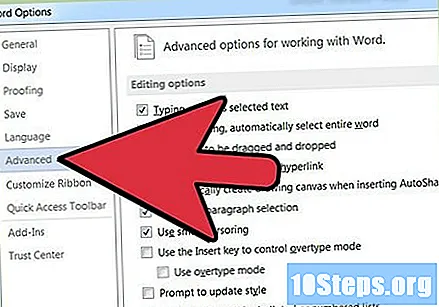
"دستاویزات کا مواد دکھائیں" کے حصے میں نیچے سکرول کریں۔
"اشارے دکھائیں" کے خانے کو چیک کریں۔ ورڈ آپشنز ڈائیلاگ باکس کو بند کرنے کے لئے "ٹھیک ہے" پر کلک کریں۔ اشارے والے حصے میں موجود کسی بھی متن کے چاروں طرف مربع قوسین لگائے جائیں گے۔ اگر اشارے کے اندر کوئی عبارت موجود نہیں ہے تو ، یہ آئم بیم کی طرح نمودار ہوگا۔ پرنٹس پر نہ تو بریکٹ اور نہ ہی آئی-بیم نظر آئیں گے۔
- اشارے کے اندر موجود متن میں ترمیم کے ساتھ ساتھ اس کے باہر موجود متن کو بھی تبدیل کیا جاسکتا ہے۔ اگر آپ اشارے متن کے کسی حصے کو کاٹ کر یا کسی نئی جگہ پر کاپی کرتے ہیں تو ، منتقل شدہ متن کو نشان زد نہیں کیا جائے گا۔ اگر آپ اشارے بریکٹ کے اندر متن میں کچھ شامل کرتے ہیں تو ، نیا متن اشارے متن کا حصہ بن جائے گا۔ اگر آپ بریکٹ کے اندر موجود کچھ متن کو حذف کردیتے ہیں تو ، اشارے باقی متن کے ساتھ رہے گا۔ اگر آپ اسی دستاویز کے ایک نئے مقام پر اشارے سمیت ایک پوری اشارہ شدہ شے کو کاٹ کر پیسٹ کرتے ہیں تو ، اشارے منتقل شدہ متن کے ساتھ حرکت میں آجائے گا۔ اگر آپ اشارے کو شامل نہیں کرتے ہیں تو ، وہ وہی رہے گا جہاں وہ دستاویز میں ہے۔ اگر آپ کسی نامزد کردہ شے کو کسی اور دستاویز میں کاپی کرتے ہیں ، بشمول اشارے کے خط وحدانیت ، اصل اور نئی دستاویز دونوں میں اشارے ہوں گے۔ اس وجہ سے ، یہ بہتر ہے کہ آپ اپنے متن میں ترمیم کرنے سے پہلے اشارے کو ظاہر کریں تاکہ یہ یقینی بنائے کہ جہاں آپ ترمیم کو ختم کرنا چاہتے ہیں وہ وہیں ختم ہوجائیں۔
طریقہ 3 میں سے 3: کسی مخصوص اشارے پر جائیں
اشارے کا ڈائیلاگ باکس کھولیں۔
- ورڈ 2003 میں ، داخل کریں مینو سے "بُک مارک" منتخب کریں۔
- ورڈ 2007 اور 2010 میں ، داخل والے مینو میں موجود لنکس گروپ سے "بُک مارک" منتخب کریں۔
"ترتیب سے ترتیب دیں:" میں سے ایک کا انتخاب کریں۔"۔ بک مارک کو نام کے مطابق حرفی ترتیب میں ترتیب دینے کے لئے" نام "منتخب کریں ، یا دستاویز میں ان کے مقام کے مطابق ترتیب دینے کے لئے" مقام "منتخب کریں۔
- فہرست میں پوشیدہ اشارے ظاہر کرنے کے لئے ، "پوشیدہ اشارے" کے خانے کو چیک کریں۔
آپ جس بک مارک پر جانا چاہتے ہیں اسے منتخب کریں۔
"گو" پر جائیں بٹن پر کلک کریں۔
طریقہ 4 میں سے 5: ایک اشارے کے ساتھ کراس ریفرنسنگ
کراس ریفرنس کی خصوصیت تک رسائی حاصل کریں۔ آپ نے کراس ریفرنس ڈائیلاگ باکس میں ایک کراس ریفرنس ترتیب دیا۔ اس تک رسائی حاصل کرنے کے ل Word ، ورڈ کے اپنے ورژن کے لئے درج ذیل کام کریں:
- ورڈ 2003 میں ، داخل کریں مینو سے "حوالہ" منتخب کریں ، پھر "کراس حوالہ" منتخب کریں۔
- ورڈ 2007 اور 2010 میں ، داخل کریں مینو میں لنکس گروپ سے "کراس حوالہ" منتخب کریں۔
"حوالہ کی قسم: فیلڈ میں" اشارے "کو منتخب کریں۔’.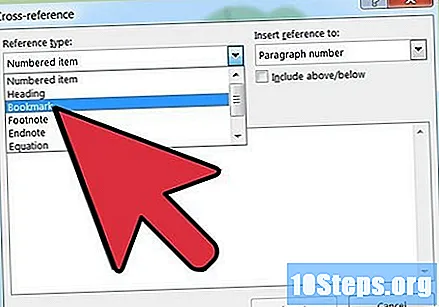
"اس کے لئے حوالہ داخل کریں:" میں اشارے کے حوالہ کی قسم منتخب کریں۔". زیادہ تر معاملات میں ، آپ" ٹیکسٹ اشارے "کا اختیار استعمال کریں گے۔
"کون سا اشارے سے اشارے منتخب کریں:". بک مارک کے لئے ایک کراس ریفرنس تیار کیا جائے گا۔ جب تک آپ" ہائپر لنک کو داخل کریں "باکس کو چیک نہیں کرتے ہیں ، اس وقت تک کراس ریفرنس دستاویز میں ایک ہائپر لنک کی شکل اختیار کرے گا۔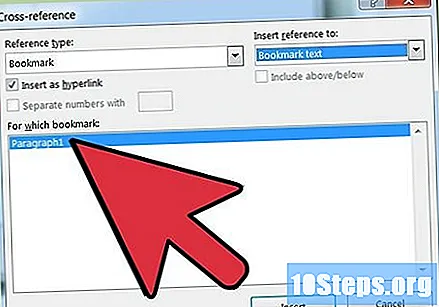
طریقہ 5 میں سے 5: اشارے کو حذف کرنا
اشارے کا ڈائیلاگ باکس کھولیں۔
جس بُک مارک کو آپ حذف کرنا چاہتے ہیں اس کا نام منتخب کریں۔
"ڈیلیٹ" بٹن پر کلک کریں۔ آپ کا بک مارک حذف ہوجائے گا۔ تاہم ، اشارے سے وابستہ کوئی بھی متن باقی رہے گا۔
- اشارے اور اس سے وابستہ متن کو حذف کرنے کے لئے ، آئٹم کو منتخب کریں اور کی بورڈ پر "حذف کریں" بٹن دبائیں۔ اس بات کو یقینی بنانے کے لئے کہ اشارے کو بھی خارج کردیا گیا ہو ، "متن میں اشارے خط وحدانی دکھائیں" میں دی گئی ہدایات پر عمل کریں۔
اشارے
- اشارے کی خصوصیت کو کسی خاص حصے کو جلدی سے تلاش کرنے اور اس کی نمائش کرنے اور اس دستاویز کے دیگر حصئوں ، مختلف دستاویزات یا ایک ہی دستاویز کے مختلف ورژن کے ساتھ اس کا موازنہ کرنے کے لئے اسپلٹ ، ترتیب دیں آل اور بہ پہلو سائڈ ویو خصوصیات کے ساتھ مل کر استعمال کیا جاسکتا ہے۔